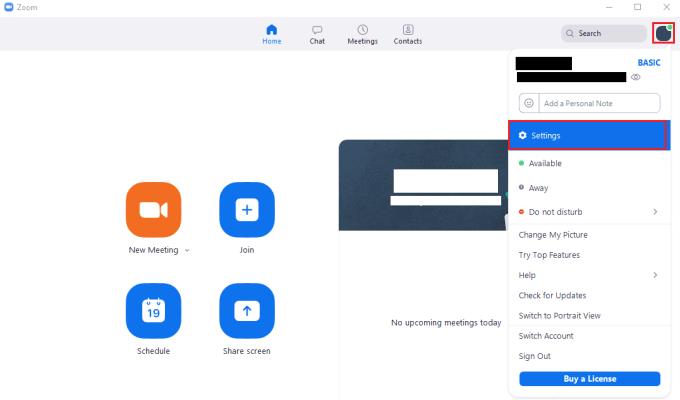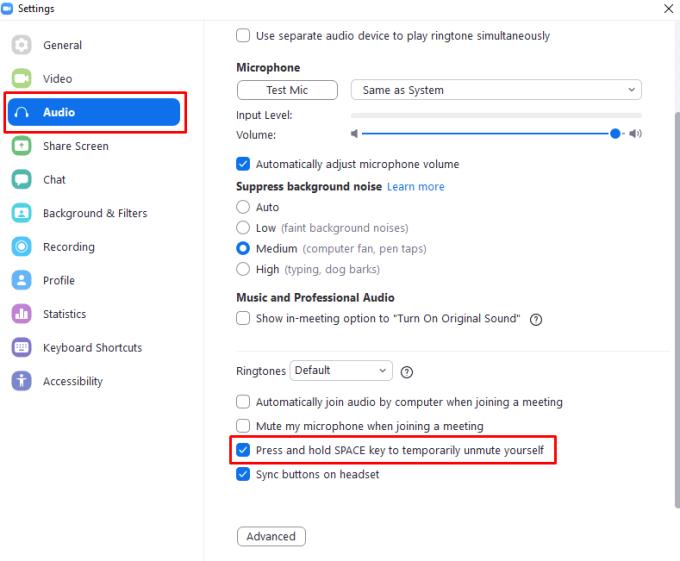Једна од досаднијих ствари на које ћете наићи на многим Зоом састанцима је позадинска бука. Иако је разумљиво да ће их увек бити, посебно када особа прича, микрофони многих људи стално емитују гласну досадну позадину. Један од начина на који се овај проблем може спречити је да искључе микрофон кад год не покушавају активно да разговарају.
Како брзо искључити звук на Зоом састанцима
Ако сте искључили микрофон, очигледно морате поново да укључите звук када желите да говорите. Најлакши начин да то урадите је да користите уграђену пречицу на тастатури притиском и држањем размакнице. Ако притиснете и држите размакницу док је микрофон искључен, он ће деловати као дугме за разговор, активирајући ваш микрофон током времена док држите притиснут тастер.
Пречица за размак ради само ако прозор за позив зумирања има тренутни фокус. То значи да ћете морати брзо да се вратите на прозор Зоом позива да бисте укључили микрофон ако обављате више задатака током Зоом позива, на пример, правите белешке или гуглате нешто за касније.
Пречица за притискање и држање размакнице као дугмета за разговор је подразумевано омогућена. Међутим, може бити добра идеја да проверите да ли ће поставка функционисати пре него што покушате да је користите, или ћете можда на крају претпоставити да се можете чути када не можете.
Ако желите да проверите да ли је омогућена пречица за размак за воки-токи, потребно је да отворите подешавања Зоом-а. Да бисте приступили подешавањима, кликните на икону корисника у горњем десном углу, а затим кликните на „Подешавања“.
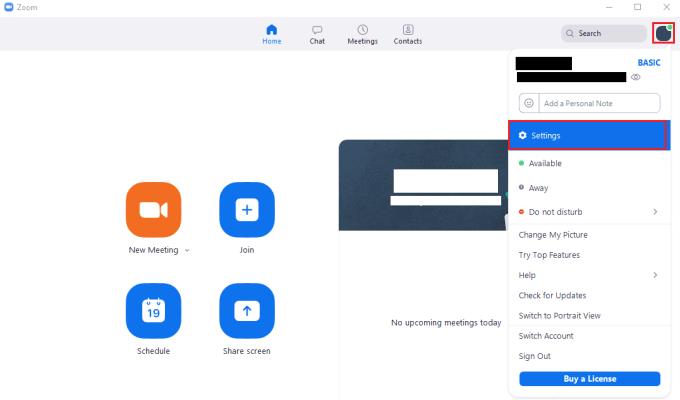
Да бисте приступили подешавањима Зоом-а, кликните на своју корисничку икону, а затим на „Подешавања“ у падајућем менију.
Када сте у подешавањима, пређите на картицу „Аудио“, а затим се померите надоле до дна странице. Морате да се уверите да је предпоследње поље за потврду са ознаком „Притисните и држите тастер СПАЦЕ да бисте привремено укључили звук“ означено.
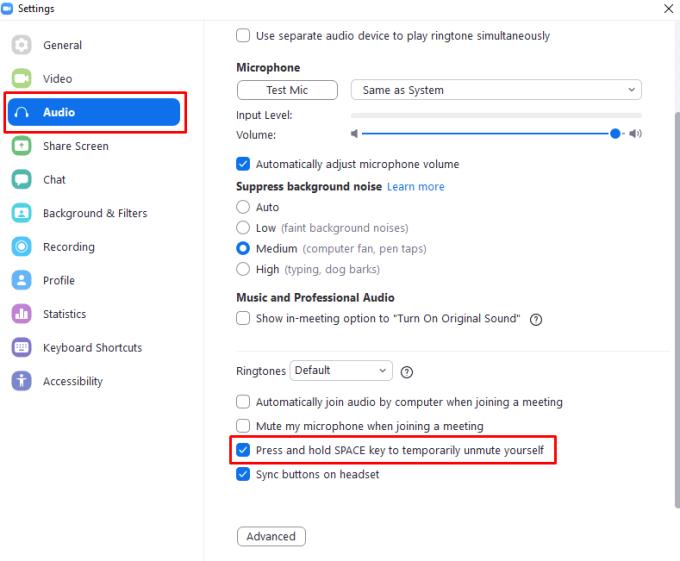
Уверите се да је означено предпоследње поље за потврду „Притисните и држите тастер СПАЦЕ да бисте се привремено укључили“.